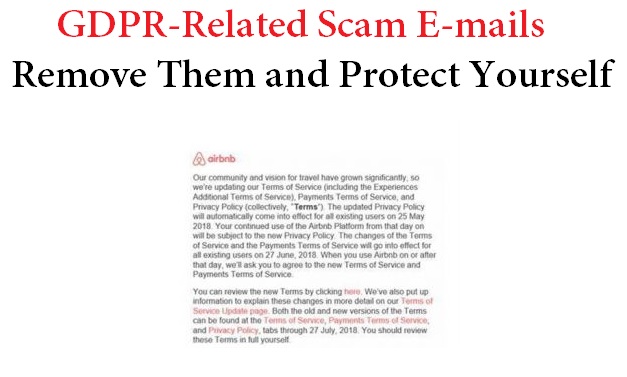 Dieser Artikel wurde erstellt Bewusstsein für die Risiken zu erhöhen, die mit dem BIPR Phishing-E-Mails zugeordnet sind, die vor kurzem berichtet wurde,. Darüber hinaus sollen Ihnen zeigen, wie die Malware zu entfernen, die mit dem BIPR E-Mail-Betrug von Ihrem Computer-System verbunden ist,.
Dieser Artikel wurde erstellt Bewusstsein für die Risiken zu erhöhen, die mit dem BIPR Phishing-E-Mails zugeordnet sind, die vor kurzem berichtet wurde,. Darüber hinaus sollen Ihnen zeigen, wie die Malware zu entfernen, die mit dem BIPR E-Mail-Betrug von Ihrem Computer-System verbunden ist,.
Eine neue Welle von Phishing Art von E-Mail in Verbindung mit dem neuesten kommenden BIPR Vorschriften daß wurden am 25. Mai angenommen. Die E-Mails werden oft vorgeben, verschiedene legitime E-Mail-Benachrichtigungen zu sein, die darauf abzielen, Benutzer benachrichtigen sie nicht mehr ihre Dienste nutzen können, wenn sie die neuen BIPR Datenschutzbestimmungen akzeptieren. Die schlechte Nachricht ist, dass hier der BIPR E-Mail-Betrug ist massiv und die Betrüger der Vorteile dieser neuen aktualisierten Datenschutzbestimmungen nehmen Benutzer zu täuschen in Malware zu installieren oder ihre persönlichen Daten verlosen. Wenn Ihr Computer ein Opfer von Malware werden oder Sie glauben, dass Sie von dem BIPR E-Mail-Betrug hinters Licht geführt wurden, wir empfehlen, dass Sie diesen Artikel zu lesen, um zu lernen, wie jede Malware zu entfernen, die auf Ihrem Computer mit Wohnsitz oder lernen, wie man sich von dem BIPR Betrug zu schützen.

Threat Zusammenfassung
| Name | BIPR Scam Verwandte Malware |
| Art | Phishing-E-Mails / Malspam |
| kurze Beschreibung | Zielt darauf ab, Ihren Computer mit Malware zu infizieren oder erhalten Sie zur Eingabe Ihrer persönlichen Daten. |
| Symptome | Der Computer und Web-Browser können Sie auf Phishing-Seiten führen, über die die Gauner wichtige Informationen oder die E-Mails sammeln können schädliche Anhänge enthalten, dessen Öffnung in Malware-Infektion führen kann. |
| Verteilungsmethode | via Würmer, Botnets und andere Methoden automatisierte Infektion. |
| Detection Tool |
Überprüfen Sie, ob Ihr System von Malware betroffen ist
Herunterladen
Malware Removal Tool
|
Benutzererfahrung | Abonnieren Sie unseren Forum zu Besprechen BIPR Scam Related Malware. |

BIPR Scams – Wie Sie Trick Opfer
Die E-Mails häufig gesendet werden, so tun, als von großen Unternehmen kommen. Dadurch, die Betrüger hoffen, dass sie das Opfer betonen können, er oder sie hat, falls ein Konto des Unternehmens bei der Hand. oft Unternehmen, wie PayPal, DHL, Amazon und andere große Namen werden verwendet,. In dem Fall, hat detektiert von itpro.co.uk, der BIPR Betrug gibt vor, das Unternehmen Airbnb und die E-Mail sie an das Opfer wie die folgenden erscheinen gesendet zu werden:
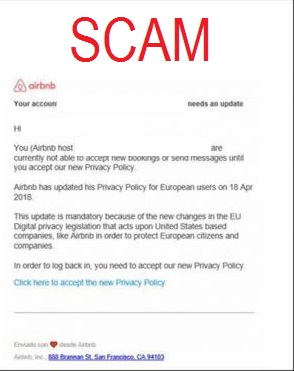
Der gefälschte E-Mail-Spam ist ganz anders als das Original, das einfach eine Benachrichtigung, dass Airbnb ihre Datenschutzbestimmungen aktualisiert:
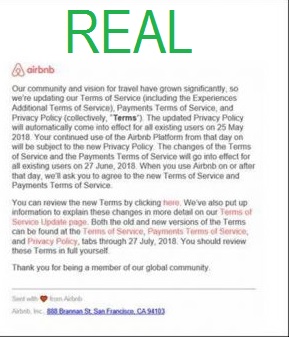
Die E-Mails können imitieren auch andere Unternehmen, die am häufigsten traf, von denen angenommen wird, dass:
- DHL.
- eBay.
- Amazonas.
- FedEx.
- Banken.
- Flughafengesellschaften.
Nachdem die Malware hat sich Ihr Computer bereits infiziert, Sie können ein Opfer dieses Virus in einer Vielzahl von Möglichkeiten, um, Inklusive
Der E-Mail-Betrug bei verschiedenen Gefahren für die Opfer darstellen kann, und jetzt werden wir über sie im Detail erklären.
Gefahr Informationsdiebstahl als Ergebnis von Phishing
Eine der Gefahren, über die berichtet wurde, in Verbindung zu sein, mit diesen scamming Nachrichten erkannt wurde seine Informationsdiebstahl. Ein älterer Mann hat Opfer der Betrüger berichtet fallen und hatte eine Menge Geld als Ergebnis einer solchen E-Mails gestohlen, die ihn gebeten, seine persönlichen und finanziellen Informationen zu aktualisieren. Nachdem der Mann hat Details Eingabe seiner Kreditkarte, das Cyber-Kriminellen angeblich geklaut über 4000 Britische Pfund aus dem Mann Konto. Wenn diese Arten von E-Mails fragen Sie eine Drittanbieter-Website geben Sie Ihre Informationen zu aktualisieren, Sie müssen wissen, nicht das zu tun,, weil jede BIPR steht für Datenschutz-Grundverordnung und es zielt darauf ab, Unternehmen zu tun bekommen, genau das Gegenteil zu tun, statt zu Ihrer Information zu fragen.
Gefahr Malware-Infektion
Jegliche Formen von Malware sind auch als Ergebnis einer solcher E-Mails infizieren Opfer berichten Opfer in der Öffnung Microsoft-Dokumente nur tricksen bösartigen Makros auszulösen die Infektion verursacht:
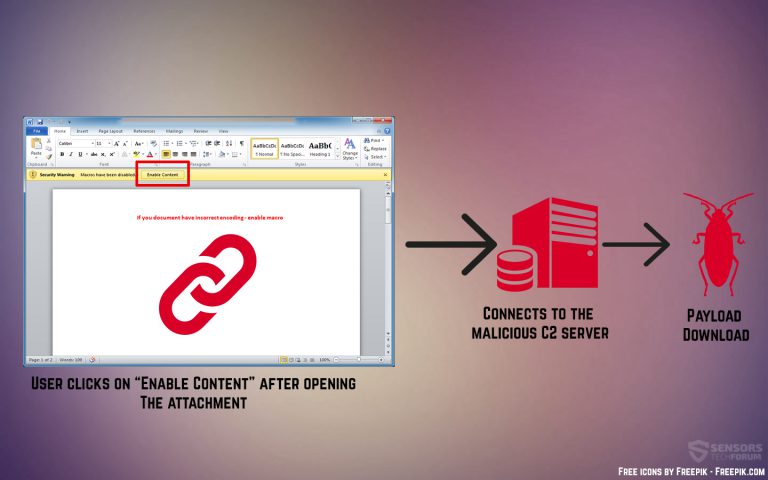
Diese Arten von Dokumenten werden an die E-Mails angehängt und können als aktualisierte Datenschutzbestimmungen darstellen, die der Benutzer verpflichtet ist, zu lesen. Sie können auch verschiedene Malware-Infektionen führen, Inklusive:
- Ransomware.
- Miner Malware.
- Trojaner.
- Rootkits.

Wie Entfernen BIPR – Ähnliche Malware und Schützen Sie sich vor Victim Fallen BIPR – ähnlicher Scams
Um den BIPR bezogene Malware von Ihrem Computer zu entfernen, Sie werden für sie überprüfen müssen zuerst. Sie können das tun mit Hilfe einer fortschrittlichen Anti-Malware-Software, welche automatisch sicherstellen, dass keine Malware oder Adware Objekte erkennen und zu entfernen, die derzeit auf Ihrem Computer mit Wohnsitz können.
Scannen Sie Ihren Computer automatisch, ob es als Folge der BIPR Betrug E-Mails beeinträchtigt wurde:
Um sich vor solchen Phishing-E-Mails in Zukunft manuell zu schützen, Wir empfehlen, das zu lernen, wie man tun, indem Sie den entsprechenden Artikel unter lesen:
Weiter, wenn es um die Kontrolle kommt, wenn ein E-Mail-Anhang ist legitim oder gefälschte, Sie können auch die Verwendung kostenloser Service ZipeZip auf denen können Sie einfach die E-Mails weiterleiten, bald nach dem Sie eine Antwort erhalten, sagen Sie, ob die Befestigung legitim oder Fälschung. Weitere Informationen darüber, wie diesen kostenlosen Service nutzen können unten in der Führung gefunden werden:
- Fenster
- Mac OS X
- Google Chrome
- Mozilla Firefox
- Microsoft Edge-
- Safari
- Internet Explorer
- Stop-Popups stoppen
So entfernen Sie GDPR-Betrug-bezogene Malware von Windows.
Schritt 1: Scan for BIPR Scam ähnlicher Malware mit SpyHunter Anti-Malware-Tool



Schritt 2: Starten Sie Ihren PC im abgesicherten Modus





Schritt 3: Deinstallieren BIPR Scam ähnliche Malware und zugehörige Software aus dem Windows
Deinstallationsschritte für Windows 11



Deinstallationsschritte für Windows 10 und ältere Versionen
Hier ist ein Verfahren, in wenigen einfachen Schritten der in der Lage sein sollte, die meisten Programme deinstallieren. Egal ob Sie mit Windows arbeiten 10, 8, 7, Vista oder XP, diese Schritte werden den Job zu erledigen. Ziehen Sie das Programm oder den entsprechenden Ordner in den Papierkorb kann eine sehr schlechte Entscheidung. Wenn Sie das tun, Bits und Stücke des Programms zurückbleiben, und das kann zu instabilen Arbeit von Ihrem PC führen, Fehler mit den Dateitypzuordnungen und anderen unangenehmen Tätigkeiten. Der richtige Weg, um ein Programm von Ihrem Computer zu erhalten, ist es zu deinstallieren. Um das zu tun:


 Folgen Sie den Anweisungen oben und Sie werden erfolgreich die meisten Programme deinstallieren.
Folgen Sie den Anweisungen oben und Sie werden erfolgreich die meisten Programme deinstallieren.
Schritt 4: Bereinigen Sie alle Register, Created by GDPR Scam Related Malware on Your PC.
Die in der Regel gezielt Register von Windows-Rechnern sind die folgenden:
- HKEY_LOCAL_MACHINE Software Microsoft Windows Currentversion Run
- HKEY_CURRENT_USER Software Microsoft Windows Currentversion Run
- HKEY_LOCAL_MACHINE Software Microsoft Windows Currentversion RunOnce
- HKEY_CURRENT_USER Software Microsoft Windows Currentversion RunOnce
Sie können auf sie zugreifen, indem Sie den Windows-Registrierungs-Editor und löschen Sie alle Werte öffnen, von BIPR Scam ähnlichen Malware erstellt dort. Dies kann passieren, darunter indem Sie die Schritte:


 Spitze: Um einen Virus erstellten Wert zu finden, Sie können sich auf der rechten Maustaste und klicken Sie auf "Ändern" um zu sehen, welche Datei es wird ausgeführt. Ist dies der Virus Speicherort, Entfernen Sie den Wert.
Spitze: Um einen Virus erstellten Wert zu finden, Sie können sich auf der rechten Maustaste und klicken Sie auf "Ändern" um zu sehen, welche Datei es wird ausgeführt. Ist dies der Virus Speicherort, Entfernen Sie den Wert.
Video Removal Guide for GDPR Scam Related Malware (Fenster).
Befreien Sie sich von GDPR Scam Related Malware von Mac OS X..
Schritt 1: Uninstall GDPR Scam Related Malware and remove related files and objects





Ihr Mac zeigt Ihnen dann eine Liste der Elemente, die automatisch gestartet werden, wenn Sie sich einloggen. Suchen Sie nach verdächtigen Anwendungen identisch oder ähnlich BIPR Scam Verwandte Malware. Überprüfen Sie die App, die Sie vom Laufen automatisch beenden möchten und wählen Sie dann auf der Minus ("-") Symbol, um es zu verstecken.
- Gehe zu Finder.
- In der Suchleiste den Namen der Anwendung, die Sie entfernen möchten,.
- Oberhalb der Suchleiste ändern, um die zwei Drop-Down-Menüs "Systemdateien" und "Sind inklusive" so dass Sie alle Dateien im Zusammenhang mit der Anwendung sehen können, das Sie entfernen möchten. Beachten Sie, dass einige der Dateien nicht in der App in Beziehung gesetzt werden kann, so sehr vorsichtig sein, welche Dateien Sie löschen.
- Wenn alle Dateien sind verwandte, halte das ⌘ + A Tasten, um sie auszuwählen und fahren sie dann zu "Müll".
In Fall können Sie nicht BIPR Scam Verwandte Malware entfernen über Schritt 1 über:
Für den Fall, können Sie nicht die Virus-Dateien und Objekten in Ihren Anwendungen oder an anderen Orten finden wir oben gezeigt haben, Sie können in den Bibliotheken Ihres Mac für sie manuell suchen. Doch bevor dies zu tun, bitte den Disclaimer unten lesen:



Sie können den gleichen Vorgang mit den folgenden anderen wiederholen Bibliothek Verzeichnisse:
→ ~ / Library / Launchagents
/Library / LaunchDaemons
Spitze: ~ ist es absichtlich, denn es führt mehr LaunchAgents- zu.
Schritt 2: Scan for and remove GDPR Scam Related Malware files from your Mac
Wenn Sie mit Problemen konfrontiert, auf Ihrem Mac als Folge unerwünschter Skripte und Programme wie BIPR Scam Related Malware, der empfohlene Weg, um die Bedrohung zu beseitigen ist durch ein Anti-Malware-Programm. SpyHunter für Mac bietet erweiterte Sicherheitsfunktionen sowie andere Module, die die Sicherheit Ihres Mac verbessern und ihn in Zukunft schützen.
Video Removal Guide for GDPR Scam Related Malware (Mac)
Entfernen Sie GDPR-Betrug-bezogene Malware aus Google Chrome.
Schritt 1: Starten Sie Google Chrome und öffnen Sie das Drop-Menü

Schritt 2: Bewegen Sie den Mauszeiger über "Werkzeuge" und dann aus dem erweiterten Menü wählen "Extensions"

Schritt 3: Aus der geöffneten "Extensions" Menü suchen Sie die unerwünschte Erweiterung und klicken Sie auf den "Entfernen" Taste.

Schritt 4: Nach der Erweiterung wird entfernt, Neustart von Google Chrome durch Schließen sie aus dem roten "X" Schaltfläche in der oberen rechten Ecke und starten Sie es erneut.
Löschen Sie GDPR-Betrug-bezogene Malware aus Mozilla Firefox.
Schritt 1: Starten Sie Mozilla Firefox. Öffnen Sie das Menü Fenster:

Schritt 2: Wählen Sie das "Add-ons" Symbol aus dem Menü.

Schritt 3: Wählen Sie die unerwünschte Erweiterung und klicken Sie auf "Entfernen"

Schritt 4: Nach der Erweiterung wird entfernt, Neustart Mozilla Firefox durch Schließen sie aus dem roten "X" Schaltfläche in der oberen rechten Ecke und starten Sie es erneut.
Deinstallieren Sie GDPR Scam Related Malware von Microsoft Edge.
Schritt 1: Starten Sie den Edge-Browser.
Schritt 2: Öffnen Sie das Drop-Menü, indem Sie auf das Symbol in der oberen rechten Ecke klicken.

Schritt 3: Wählen Sie im Dropdown-Menü wählen "Extensions".

Schritt 4: Wählen Sie die mutmaßlich bösartige Erweiterung aus, die Sie entfernen möchten, und klicken Sie dann auf das Zahnradsymbol.

Schritt 5: Entfernen Sie die schädliche Erweiterung, indem Sie nach unten scrollen und dann auf Deinstallieren klicken.

Entfernen Sie GDPR Scam Related Malware aus Safari
Schritt 1: Starten Sie die Safari-App.
Schritt 2: Nachdem Sie den Mauszeiger an den oberen Rand des Bildschirms schweben, Klicken Sie auf den Safari-Text, um das Dropdown-Menü zu öffnen.
Schritt 3: Wählen Sie im Menü, klicke auf "Einstellungen".

Schritt 4: Danach, Wählen Sie die Registerkarte Erweiterungen.

Schritt 5: Klicken Sie einmal auf die Erweiterung, die Sie entfernen möchten.
Schritt 6: Klicken Sie auf 'Deinstallieren'.

Ein Popup-Fenster erscheint, die um Bestätigung zur Deinstallation die Erweiterung. Wählen 'Deinstallieren' wieder, und die BIPR Scam Verwandte Malware wird entfernt.
Beseitigen Sie GDPR-Betrug-bezogene Malware aus dem Internet Explorer.
Schritt 1: Starten Sie Internet Explorer.
Schritt 2: Klicken Sie auf das Zahnradsymbol mit der Bezeichnung "Extras", um das Dropdown-Menü zu öffnen, und wählen Sie "Add-ons verwalten".

Schritt 3: Im Fenster 'Add-ons verwalten'.

Schritt 4: Wählen Sie die Erweiterung aus, die Sie entfernen möchten, und klicken Sie dann auf "Deaktivieren".. Ein Pop-up-Fenster wird angezeigt, Ihnen mitzuteilen, dass Sie die ausgewählte Erweiterung sind zu deaktivieren, und einige weitere Add-ons kann auch deaktiviert werden. Lassen Sie alle Felder überprüft, und klicken Sie auf 'Deaktivieren'.

Schritt 5: Nachdem die unerwünschte Verlängerung wurde entfernt, Starten Sie den Internet Explorer neu, indem Sie ihn über die rote Schaltfläche "X" in der oberen rechten Ecke schließen und erneut starten.
Entfernen Sie Push-Benachrichtigungen aus Ihren Browsern
Deaktivieren Sie Push-Benachrichtigungen von Google Chrome
So deaktivieren Sie Push-Benachrichtigungen im Google Chrome-Browser, folgen Sie bitte den nachstehenden Schritten:
Schritt 1: Gehe zu Einstellungen in Chrome.

Schritt 2: In den Einstellungen, wählen "Erweiterte Einstellungen":

Schritt 3: Klicken "Inhaltseinstellungen":

Schritt 4: Öffnen Sie “Benachrichtigungen":

Schritt 5: Klicken Sie auf die drei Punkte und wählen Sie Blockieren, Ändern oder Löschen Optionen:

Entfernen Sie Push-Benachrichtigungen in Firefox
Schritt 1: Gehen Sie zu Firefox-Optionen.

Schritt 2: Gehe zu den Einstellungen", Geben Sie "Benachrichtigungen" in die Suchleiste ein und klicken Sie auf "Einstellungen":

Schritt 3: Klicken Sie auf einer Site, auf der Benachrichtigungen gelöscht werden sollen, auf "Entfernen" und dann auf "Änderungen speichern".

Beenden Sie Push-Benachrichtigungen in Opera
Schritt 1: In der Oper, Presse ALT + P um zu Einstellungen zu gehen.

Schritt 2: In Einstellung suchen, Geben Sie "Inhalt" ein, um zu den Inhaltseinstellungen zu gelangen.

Schritt 3: Benachrichtigungen öffnen:

Schritt 4: Machen Sie dasselbe wie bei Google Chrome (unten erklärt):

Beseitigen Sie Push-Benachrichtigungen auf Safari
Schritt 1: Öffnen Sie die Safari-Einstellungen.

Schritt 2: Wählen Sie die Domain aus, von der Sie Push-Popups möchten, und wechseln Sie zu "Verweigern" von "ermöglichen".
GDPR Scam Related Malware-FAQ
What Is GDPR Scam Related Malware?
The GDPR Scam Related Malware threat is adware or Browser Redirect Virus.
Es kann Ihren Computer erheblich verlangsamen und Werbung anzeigen. Die Hauptidee ist, dass Ihre Informationen wahrscheinlich gestohlen werden oder mehr Anzeigen auf Ihrem Gerät erscheinen.
Die Entwickler solcher unerwünschten Apps arbeiten mit Pay-per-Click-Schemata, um Ihren Computer dazu zu bringen, riskante oder verschiedene Arten von Websites zu besuchen, mit denen sie möglicherweise Geld verdienen. Aus diesem Grund ist es ihnen egal, welche Arten von Websites in den Anzeigen angezeigt werden. Dies macht ihre unerwünschte Software indirekt riskant für Ihr Betriebssystem.
What Are the Symptoms of GDPR Scam Related Malware?
Es gibt verschiedene Symptome, nach denen gesucht werden muss, wenn diese bestimmte Bedrohung und auch unerwünschte Apps im Allgemeinen aktiv sind:
Symptom #1: Ihr Computer kann langsam werden und allgemein eine schlechte Leistung aufweisen.
Symptom #2: Sie haben Symbolleisten, Add-Ons oder Erweiterungen in Ihren Webbrowsern, an die Sie sich nicht erinnern können.
Symptom #3: Sie sehen alle Arten von Anzeigen, wie werbefinanzierte Suchergebnisse, Popups und Weiterleitungen werden zufällig angezeigt.
Symptom #4: Auf Ihrem Mac installierte Apps werden automatisch ausgeführt und Sie können sich nicht erinnern, sie installiert zu haben.
Symptom #5: In Ihrem Task-Manager werden verdächtige Prozesse ausgeführt.
Wenn Sie eines oder mehrere dieser Symptome sehen, Dann empfehlen Sicherheitsexperten, Ihren Computer auf Viren zu überprüfen.
Welche Arten von unerwünschten Programmen gibt es??
Laut den meisten Malware-Forschern und Cyber-Sicherheitsexperten, Die Bedrohungen, die derzeit Ihr Gerät beeinträchtigen können, können sein betrügerische Antivirensoftware, Adware, Browser-Hijacker, Clicker, gefälschte Optimierer und alle Formen von PUPs.
Was tun, wenn ich eine habe "Virus" like GDPR Scam Related Malware?
Mit wenigen einfachen Aktionen. Zuallererst, Befolgen Sie unbedingt diese Schritte:
Schritt 1: Finden Sie einen sicheren Computer und verbinden Sie es mit einem anderen Netzwerk, nicht der, mit dem Ihr Mac infiziert war.
Schritt 2: Ändern Sie alle Ihre Passwörter, ausgehend von Ihren E-Mail-Passwörtern.
Schritt 3: Aktivieren Zwei-Faktor-Authentifizierung zum Schutz Ihrer wichtigen Konten.
Schritt 4: Rufen Sie Ihre Bank an Ändern Sie Ihre Kreditkartendaten (Geheim Code, usw.) wenn Sie Ihre Kreditkarte für Online-Einkäufe gespeichert oder mit Ihrer Karte Online-Aktivitäten durchgeführt haben.
Schritt 5: Stellen Sie sicher, dass Rufen Sie Ihren ISP an (Internetprovider oder -anbieter) und bitten Sie sie, Ihre IP-Adresse zu ändern.
Schritt 6: Ändere dein WLAN Passwort.
Schritt 7: (Fakultativ): Stellen Sie sicher, dass Sie alle mit Ihrem Netzwerk verbundenen Geräte auf Viren prüfen und diese Schritte wiederholen, wenn sie betroffen sind.
Schritt 8: Installieren Sie Anti-Malware Software mit Echtzeitschutz auf jedem Gerät, das Sie haben.
Schritt 9: Versuchen Sie, keine Software von Websites herunterzuladen, von denen Sie nichts wissen, und halten Sie sich von diesen fern Websites mit geringer Reputation im allgemeinen.
Wenn Sie diese Empfehlungen befolgen, Ihr Netzwerk und alle Geräte werden erheblich sicherer gegen Bedrohungen oder informationsinvasive Software und auch in Zukunft virenfrei und geschützt.
How Does GDPR Scam Related Malware Work?
Einmal installiert, GDPR Scam Related Malware can Daten sammeln Verwendung Tracker. Bei diesen Daten handelt es sich um Ihre Surfgewohnheiten, B. die von Ihnen besuchten Websites und die von Ihnen verwendeten Suchbegriffe. Sie werden dann verwendet, um Sie gezielt mit Werbung anzusprechen oder Ihre Informationen an Dritte zu verkaufen.
GDPR Scam Related Malware can also Laden Sie andere Schadsoftware auf Ihren Computer herunter, wie Viren und Spyware, Dies kann dazu verwendet werden, Ihre persönlichen Daten zu stehlen und riskante Werbung anzuzeigen, die möglicherweise auf Virenseiten oder Betrug weiterleiten.
Is GDPR Scam Related Malware Malware?
Die Wahrheit ist, dass Welpen (Adware, Browser-Hijacker) sind keine Viren, kann aber genauso gefährlich sein da sie Ihnen möglicherweise Malware-Websites und Betrugsseiten anzeigen und Sie dorthin weiterleiten.
Viele Sicherheitsexperten klassifizieren potenziell unerwünschte Programme als Malware. Dies liegt an den unerwünschten Effekten, die PUPs verursachen können, B. das Anzeigen störender Werbung und das Sammeln von Benutzerdaten ohne das Wissen oder die Zustimmung des Benutzers.
About the GDPR Scam Related Malware Research
Die Inhalte, die wir auf SensorsTechForum.com veröffentlichen, this GDPR Scam Related Malware how-to removal guide included, ist das Ergebnis umfangreicher Recherchen, harte Arbeit und die Hingabe unseres Teams, Ihnen zu helfen, das Spezifische zu entfernen, Adware-bezogenes Problem, und stellen Sie Ihren Browser und Ihr Computersystem wieder her.
How did we conduct the research on GDPR Scam Related Malware?
Bitte beachten Sie, dass unsere Forschung auf unabhängigen Untersuchungen basiert. Wir stehen in Kontakt mit unabhängigen Sicherheitsforschern, Dank dessen erhalten wir täglich Updates über die neueste Malware, Adware, und Browser-Hijacker-Definitionen.
Weiter, the research behind the GDPR Scam Related Malware threat is backed with Virustotal.
Um diese Online-Bedrohung besser zu verstehen, Bitte lesen Sie die folgenden Artikel, die sachkundige Details bieten.


 1. Installieren Sie SpyHunter zu scannen und BIPR Scam ähnlichen Malware entfernen.
1. Installieren Sie SpyHunter zu scannen und BIPR Scam ähnlichen Malware entfernen.


